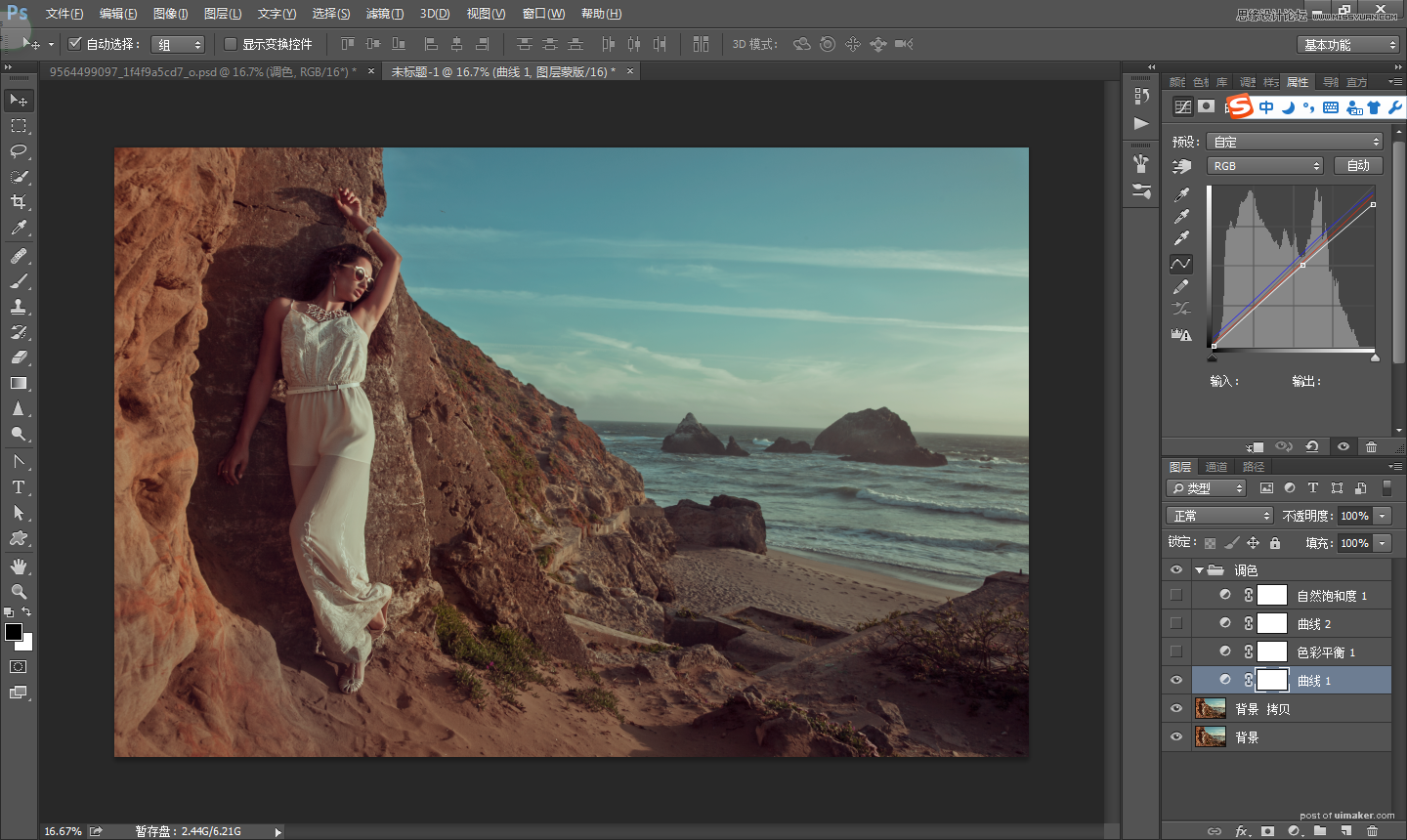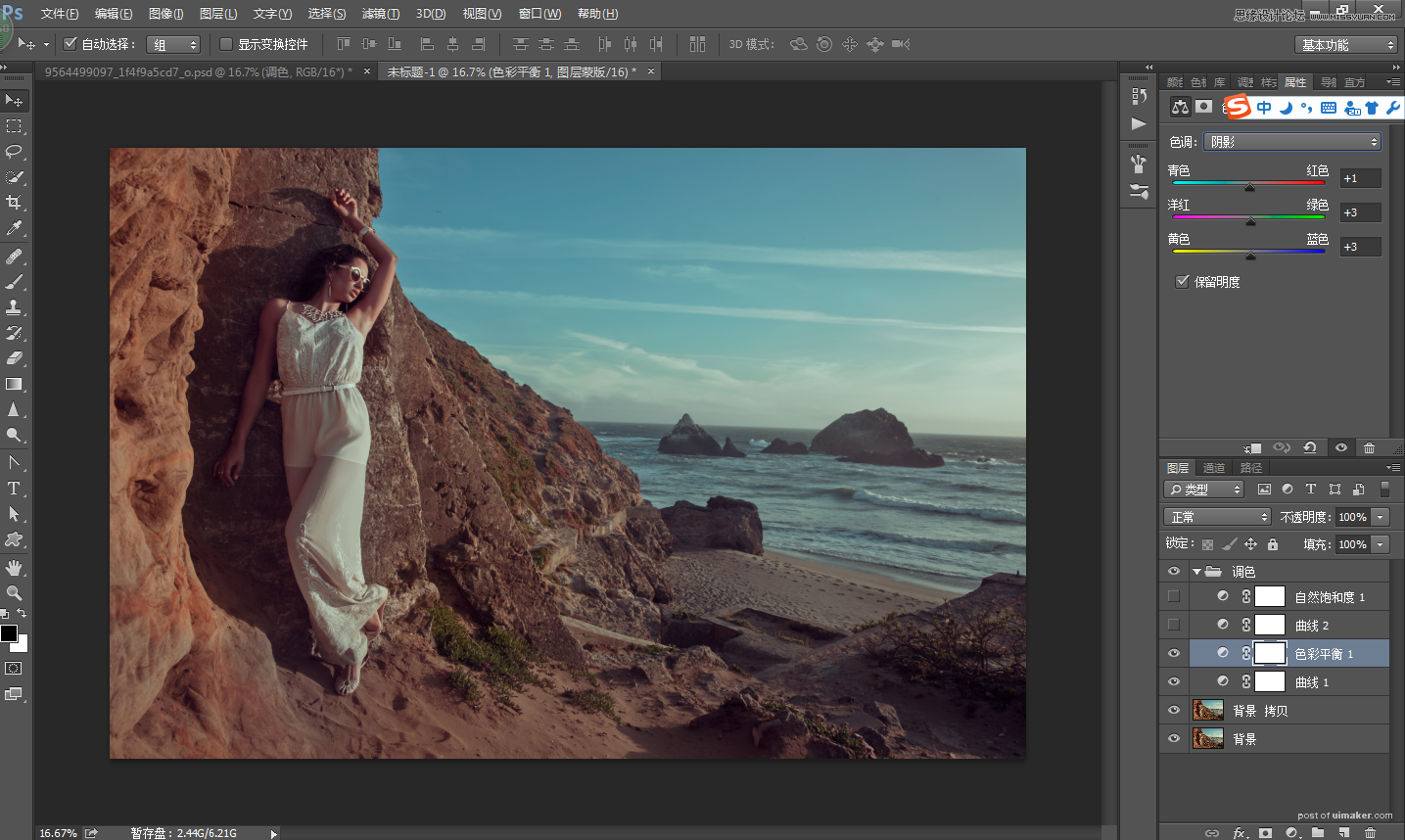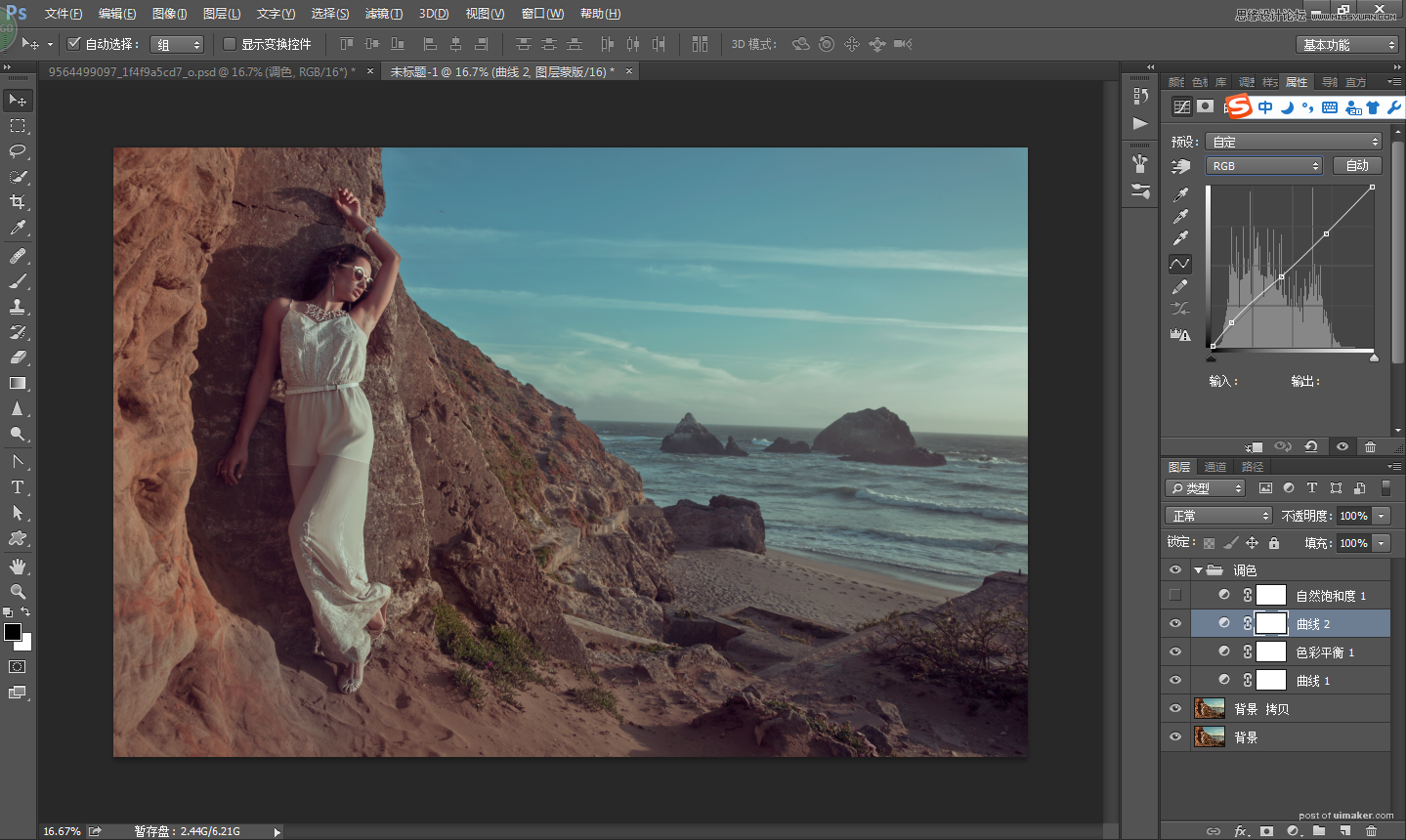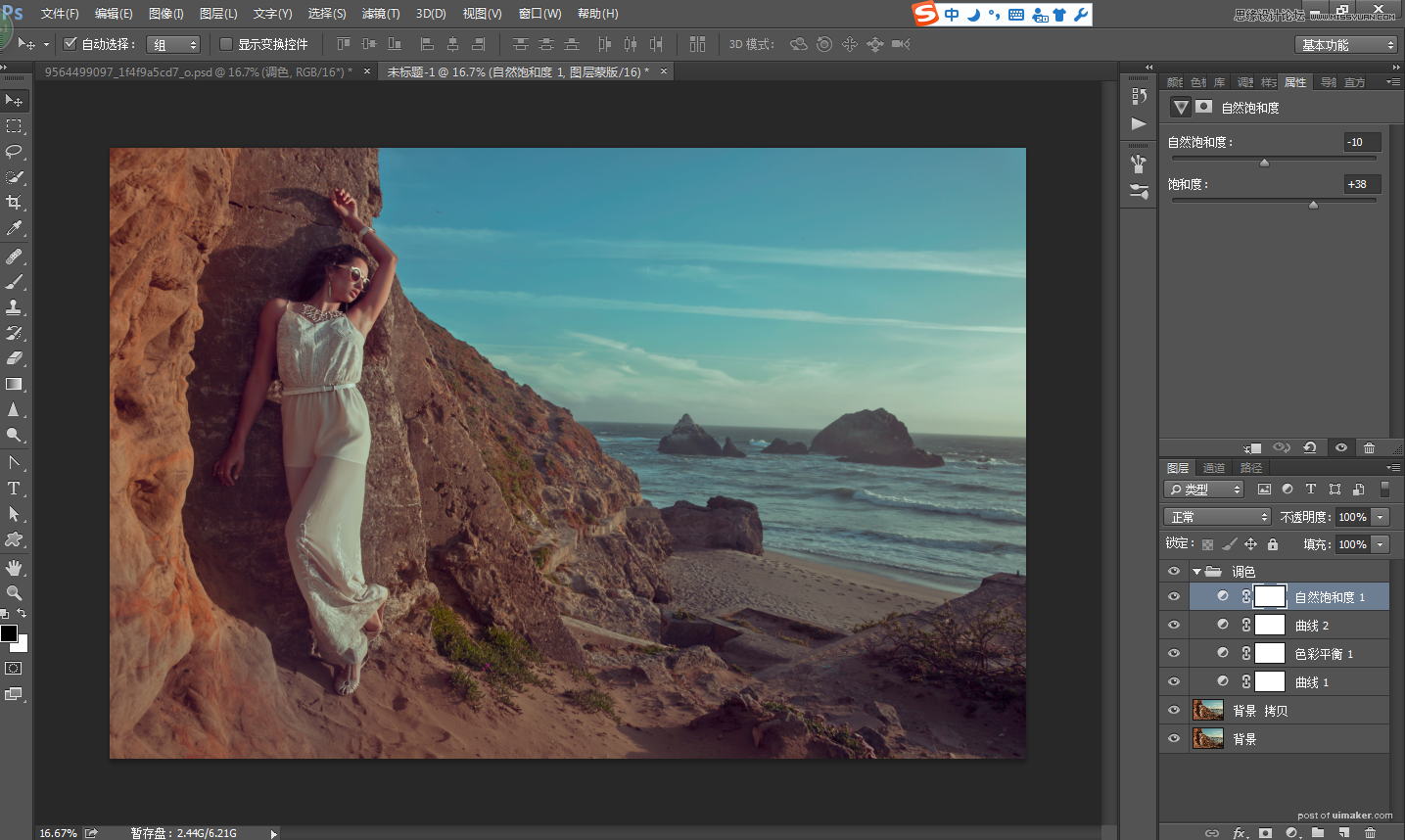来源:网络 作者:二叔_v5
接下来,相机校准。 这个功能非常有意思,效果也非常强烈,对整个片子定调性,起了非常好的作用。
这么好的功能,一般人我是不告诉他的。
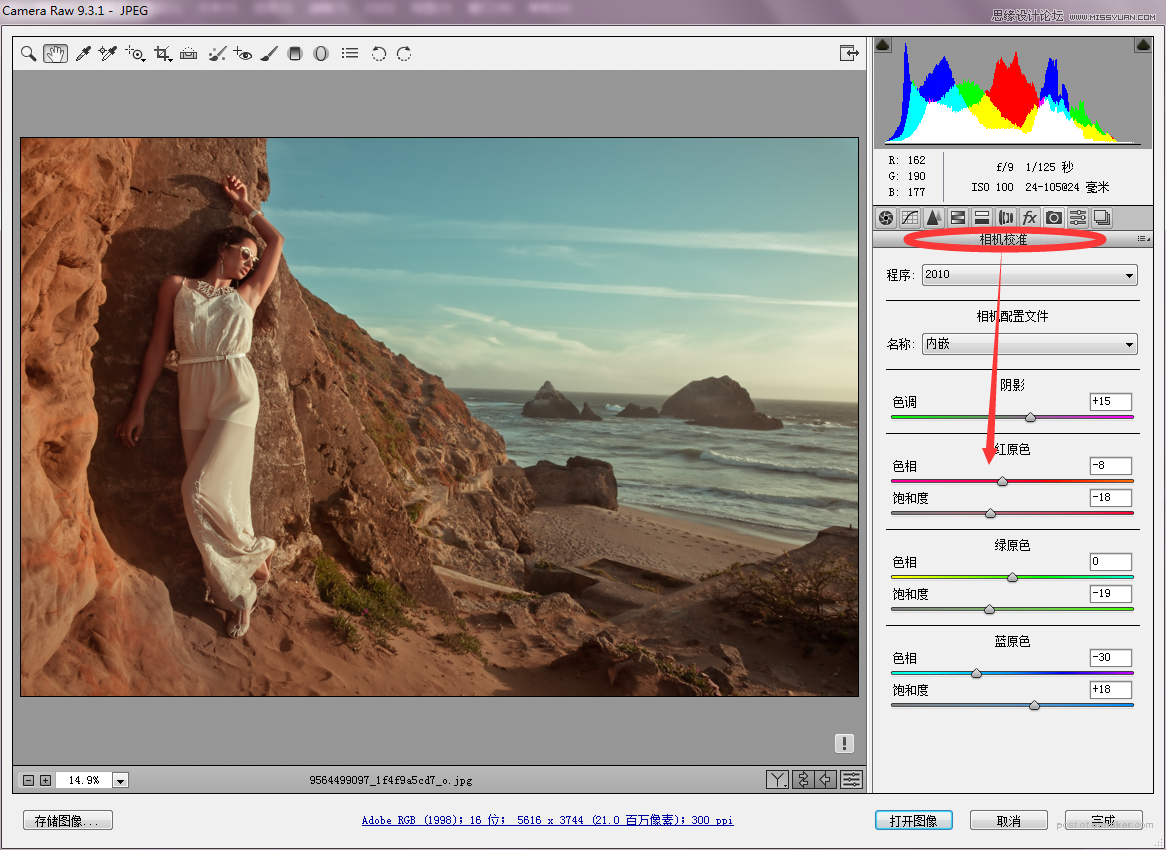
接下来,你将得到这张图。如果要求不严的话,直接就可以完工了。一张很美的照片就出来了,但是楼主比较喜欢完(折)美(腾)。
精益求精,我对整个色调觉得还不够冷艳,不够高大上。所以我们还要继续操作,对这步满意的童鞋可以止步。
如果还想学习更高大上的方法,继续观看。

因为我后期想做冷艳的色调,我这一步需要把人物和山体的整个色调,全部减淡变得灰,是为了后期我加颜色。
(仔细分辨,山体和人物会发现整个色调降了一阶)

接下来,我要使用我最爱的工具。 “径向渐变”,我需要给人物单独调整。
我首先降低曝光,增加亮度,减少对比度,让人物更灰,方便后期来调色。
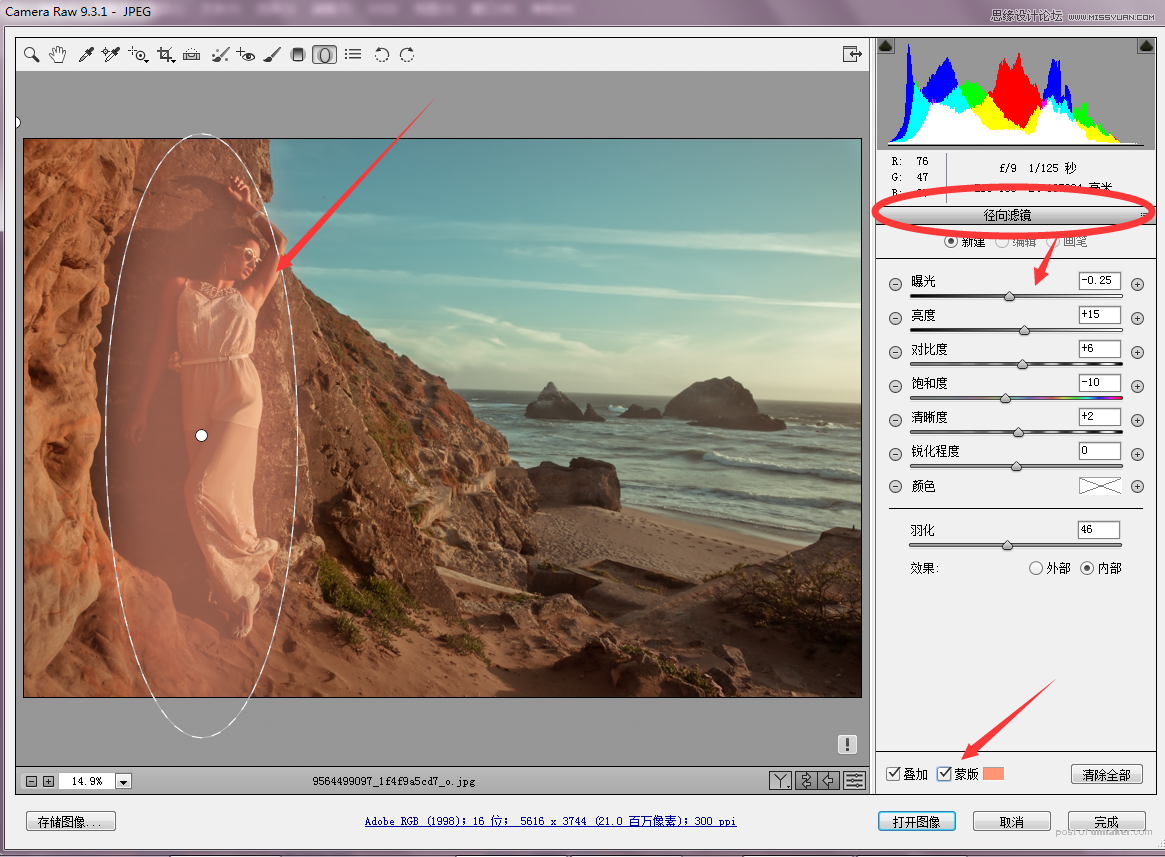
为了让大家看清楚我操作了哪里,我特别用蒙版可见。可以看清楚我自上往下拉了一个渐变,,这个工具非常好用。
我这一步主要是为了降低整个天空和地面的曝光,增加对比度以及降低保护度,让天空和地面暗下来,为了后期我的冷色调做铺垫。
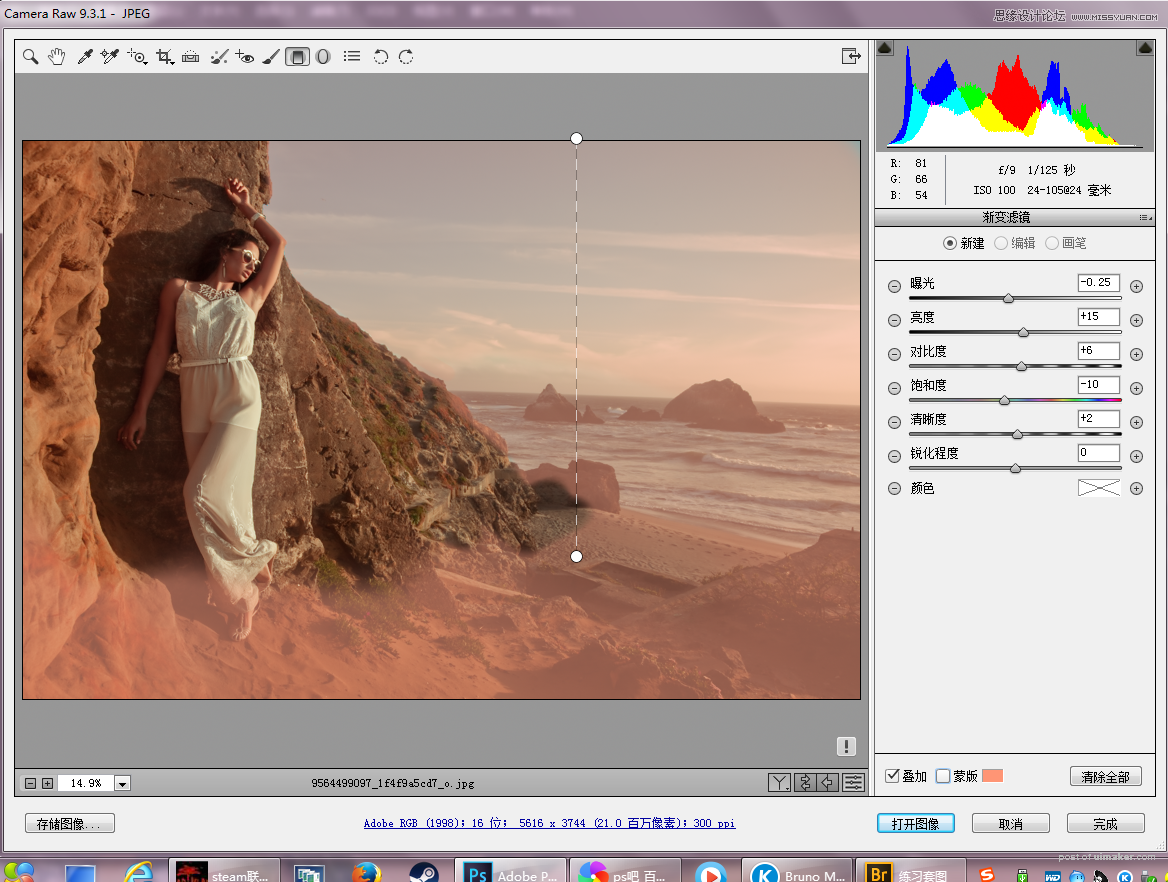
这就是效果图,按照整个步骤来。 整个camera RAW的步骤,到这里就结束了。

我们要进入ps界面,来调整局部区域。